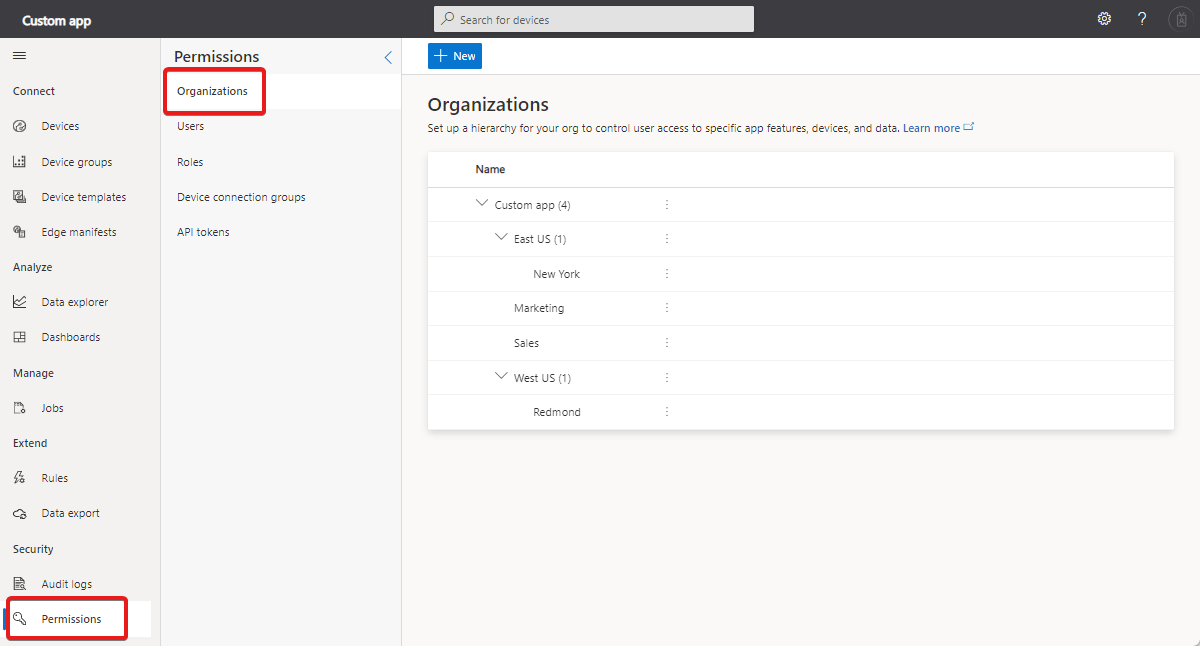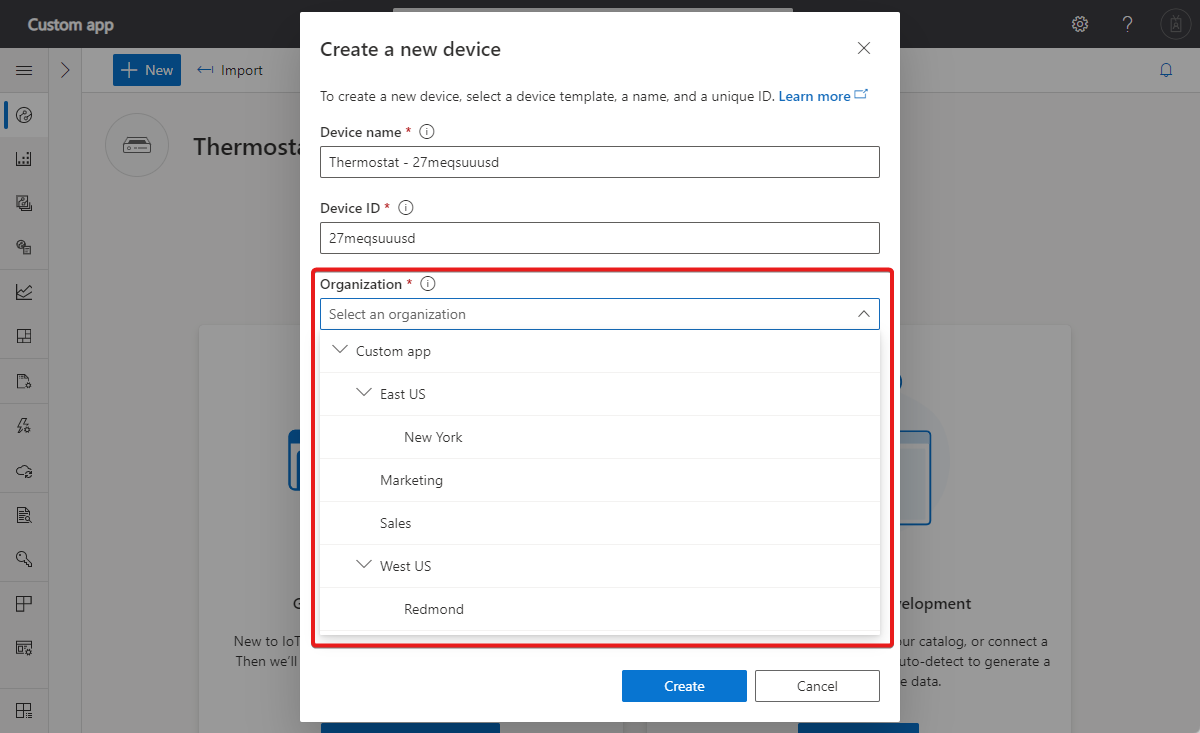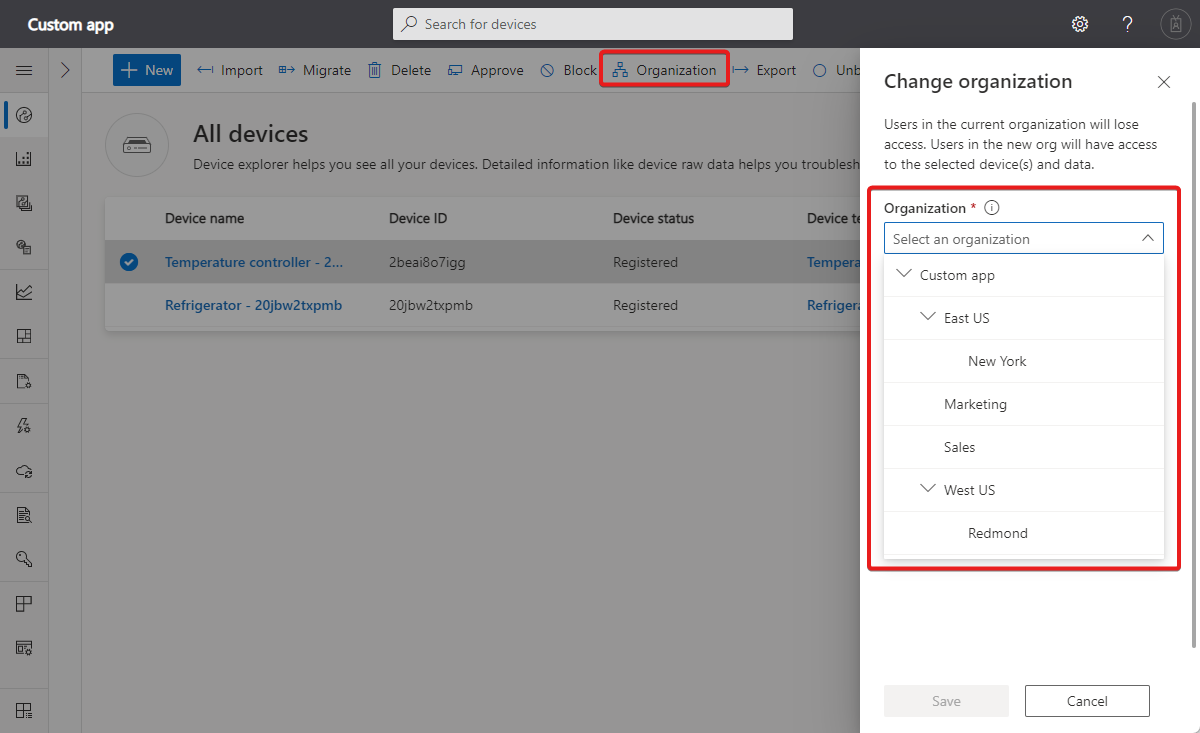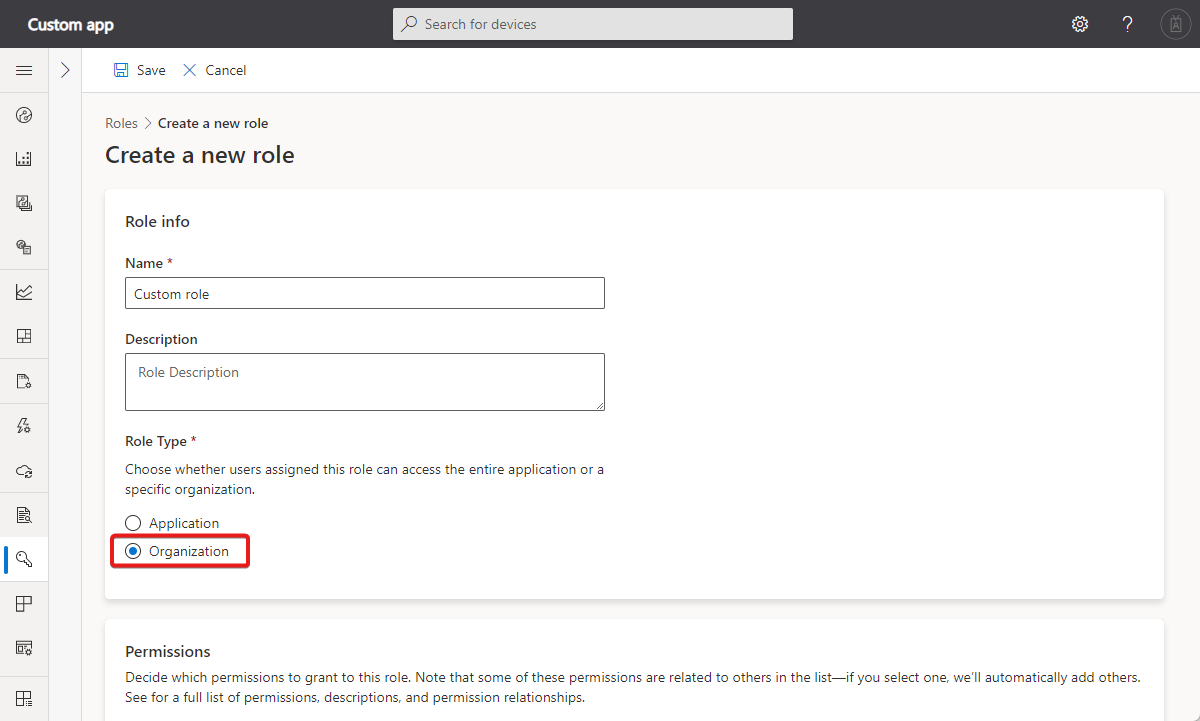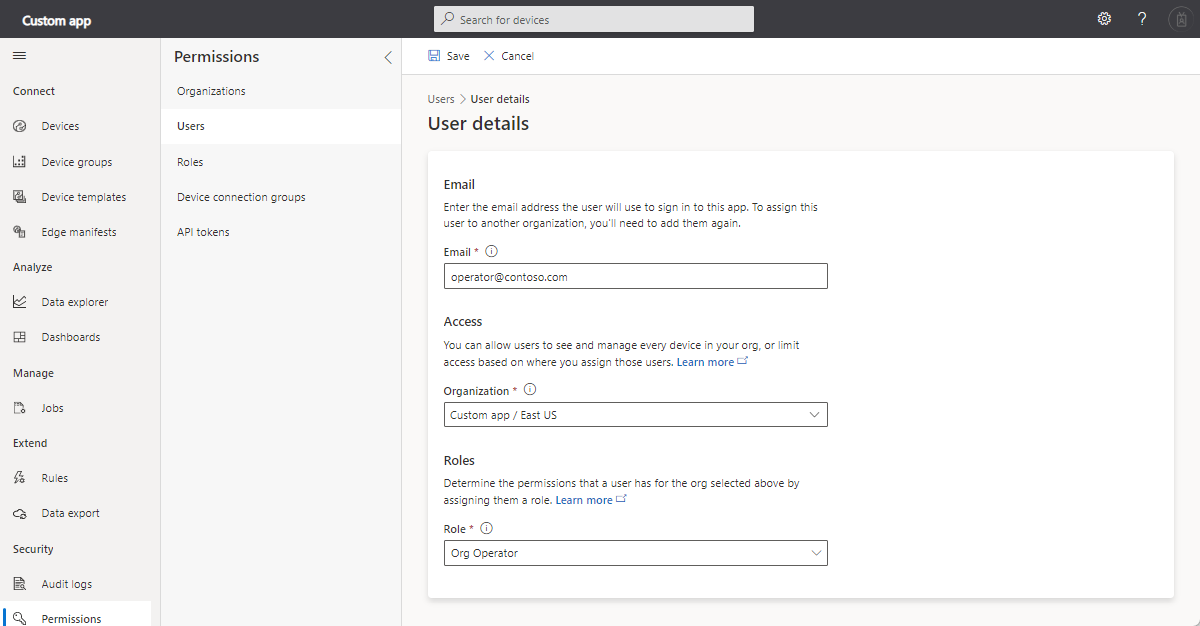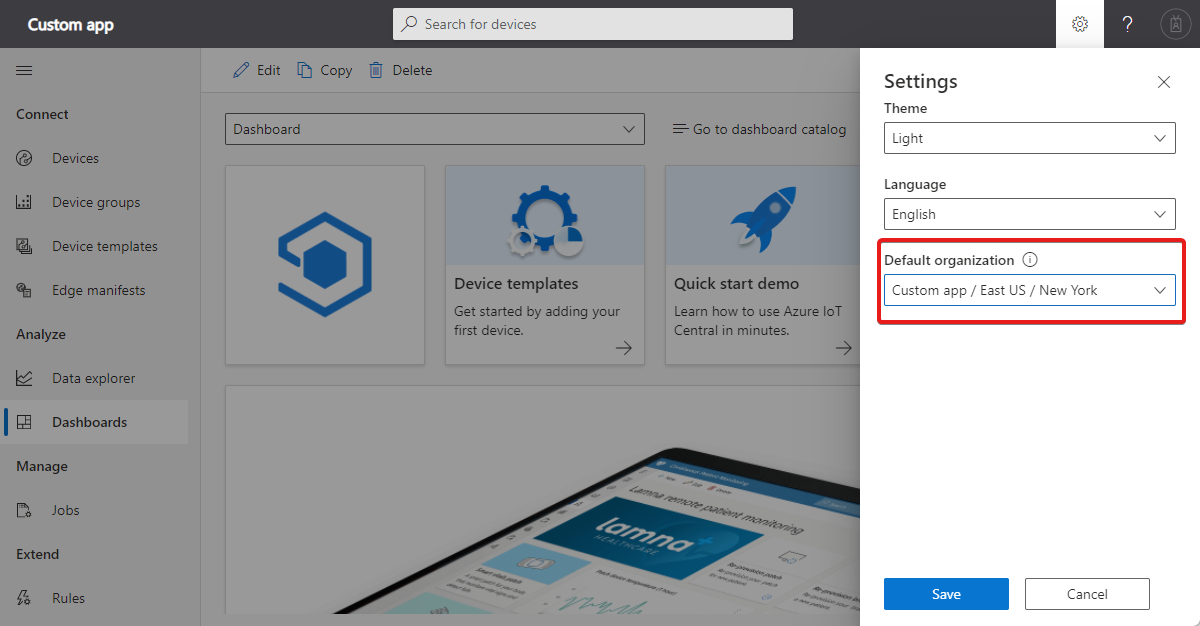Zarządzanie organizacjami usługi IoT Central
Organizacje umożliwiają zdefiniowanie hierarchii używanej do zarządzania tym, którzy użytkownicy mogą zobaczyć, które urządzenia w aplikacji usługi IoT Central. Rola użytkownika określa swoje uprawnienia do urządzeń, do których widzą, oraz środowiska, do których mogą uzyskiwać dostęp. Użyj organizacji, aby zaimplementować aplikację wielodostępną.
Organizacje to opcjonalna funkcja, która zapewnia większą kontrolę nad użytkownikami i rolami w aplikacji.
Organizacje są hierarchiczne:
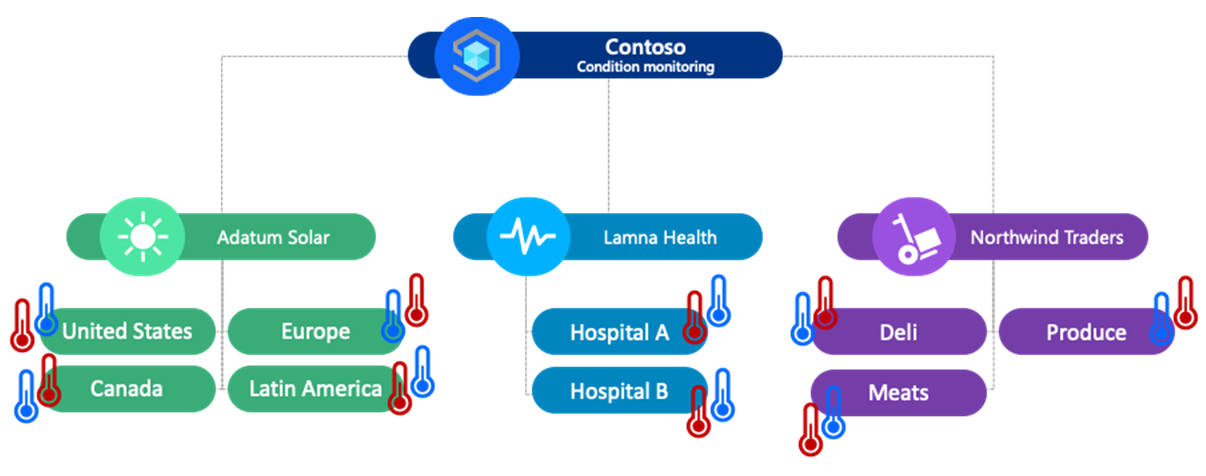
Podczas tworzenia pierwszej hierarchii organizacji zobaczysz, że nazwa aplikacji znajduje się w katalogu głównym. Każda dodana organizacja staje się organizacją podrzędną lub liścia. Hierarchie organizacji używają dziedziczenia. Na przykład w hierarchii pokazanej na poprzednim diagramie:
- Użytkownicy Adatum Solar mają dostęp do urządzeń w Stany Zjednoczone, Kanadzie, Europie i Ameryce Łacińskiej.
- Użytkownicy firmy Contoso mają dostęp do wszystkich urządzeń we wszystkich organizacjach w hierarchii.
Użytkownicy w organizacjach równorzędnych nie widzą innych urządzeń.
Gdy przyznasz użytkownikom dostęp do aplikacji, tym wyższa w hierarchii, do której przypisujesz im dostęp, tym więcej może wyświetlać i zarządzać. Organizacja kontroluje urządzenia, które użytkownik może zobaczyć. Rola definiuje, co użytkownik może zrobić, takich jak tworzenie, odczytywanie i usuwanie urządzeń.
Poniższy zrzut ekranu przedstawia definicję hierarchii organizacji w usłudze IoT Central:
Aby dowiedzieć się, jak zarządzać organizacjami przy użyciu interfejsu API REST usługi IoT Central, zobacz How to use the IoT Central REST API to manage organizations (Jak zarządzać organizacjami przy użyciu interfejsu API REST usługi IoT Central).
Tworzenie hierarchii
Aby rozpocząć korzystanie z organizacji, należy zdefiniować hierarchię organizacji. Każda organizacja w hierarchii działa jako kontener logiczny, w którym umieszczasz urządzenia, zapisujesz pulpity nawigacyjne i grupy urządzeń i zapraszasz użytkowników. Aby utworzyć organizacje, przejdź do sekcji Uprawnienia w aplikacji usługi IoT Central, wybierz kartę Organizacje i wybierz pozycję + Nowy lub użyj menu kontekstowego dla istniejącej organizacji. Aby utworzyć jedną lub wiele organizacji naraz, wybierz pozycję + Dodaj inną organizację:
Napiwek
Początkowa konfiguracja organizacji musi być wykonywana przez członka roli Administrator aplikacji.
Aby ponownie przypisać organizację do nowego elementu nadrzędnego, wybierz pozycję Edytuj i wybierz nowy element nadrzędny.
Aby usunąć organizację, musisz usunąć lub przenieść do innej organizacji wszystkie skojarzone elementy, takie jak pulpity nawigacyjne, urządzenia, użytkownicy, grupy urządzeń i zadania.
Napiwek
Możesz również użyć interfejsu API REST do tworzenia organizacji i zarządzania nimi.
Przypisywanie urządzeń
Po zdefiniowaniu hierarchii organizacji przypisz urządzenia do organizacji. Każde urządzenie należy tylko do jednej organizacji, więc wybierz odpowiednią organizację w hierarchii.
Podczas tworzenia nowego urządzenia w aplikacji przypisz je do organizacji w hierarchii:
Aby przypisać lub ponownie przypisać istniejące urządzenie do organizacji, wybierz urządzenie z listy urządzeń, a następnie wybierz pozycję Organizacja:
Napiwek
Na liście urządzeń można zobaczyć, do której organizacji należy urządzenie. Użyj narzędzia filtru na liście urządzeń, aby wyświetlić urządzenia w określonej organizacji.
Podczas ponownego przypisania urządzenia do innej organizacji dane urządzenia pozostają w organizacji na podstawie czasu pozyskiwania danych. Na przykład:
- Urządzenie jest częścią organizacji Contoso/Customer1 od pierwszego do siedmiu dni, a następnie przeniesione do organizacji Contoso/Customer4 w dniu ośmiu.
- W dniu dziewięciu użytkownicy firmy Contoso/Customer4 mogą wyświetlać dane z ośmiu i dziewięciu dni.
- W ciągu dziewięciu dni użytkownicy firmy Contoso/Customer1 mogą wyświetlać dane z dni od jednego do siedmiu.
Rejestracja pierwszego urządzenia
Urządzenia mogą samodzielnie rejestrować się w aplikacji usługi IoT Central bez uprzedniego dodania ich do listy urządzeń. W takim przypadku usługa IoT Central dodaje urządzenie do organizacji głównej w hierarchii. Następnie możesz ponownie przypisać urządzenie do innej organizacji.
Zamiast tego możesz użyć funkcji importowania woluminów CSV, aby zbiorczo rejestrować urządzenia w aplikacji i przypisywać je do organizacji. Aby dowiedzieć się więcej, zobacz Importowanie urządzeń.
Bramy
Brama i urządzenia podrzędne są przypisywane do organizacji. Nie musisz przypisywać bramy i skojarzonych z nią urządzeń podrzędnych do tej samej organizacji. Jeśli przypiszesz je do różnych organizacji, możliwe jest, że użytkownik będzie mógł zobaczyć bramę, ale nie urządzenia podrzędne lub urządzenia podrzędne, ale nie bramę.
Role
Podczas tworzenia pierwszej organizacji w aplikacji usługa IoT Central dodaje trzy nowe role w aplikacji: Administrator organizacji, Operator organizacji i Przeglądarka organizacji. Te role są niezbędne, ponieważ użytkownik organizacji nie może uzyskać dostępu do niektórych funkcji dla całej aplikacji, takich jak plany cenowe, znakowanie i kolory, tokeny interfejsu API i informacje o grupie rejestracji dla całej aplikacji.
Te role można używać podczas zapraszania użytkowników do organizacji w aplikacji.
Niestandardowe role organizacji
Aby utworzyć rolę niestandardową dla użytkowników organizacji, utwórz nową rolę i wybierz typ roli Organizacja :
Następnie wybierz uprawnienia dla roli.
Zaproś użytkowników
Po utworzeniu hierarchii organizacji i przypisanych urządzeniach do organizacji zaproś użytkowników do aplikacji i przypisz je do organizacji.
Aby zaprosić użytkownika, przejdź do obszaru Uprawnienia > Użytkownicy. Wprowadź swój adres e-mail, organizację, do której przypisano, oraz rolę lub role, do których należy. Wybrana organizacja filtruje listę dostępnych ról, aby upewnić się, że przypisano użytkownika do prawidłowej roli:
Możesz przypisać tego samego użytkownika do wielu organizacji. Użytkownik może mieć inną rolę w każdej organizacji, do której jest przypisany:
| Nazwisko | Rola | Organizacja |
|---|---|---|
| user1@contoso.com | Administrator organizacji | Aplikacja niestandardowa |
| user1@contoso.com | Przeglądarka organizacji | Aplikacja niestandardowa |
Gdy zaprosisz nowego użytkownika, musisz udostępnić im adres URL aplikacji i poprosić go o zalogowanie. Gdy użytkownik zaloguje się po raz pierwszy, aplikacja pojawi się na stronie Moje aplikacje użytkownika.
Aby uzyskać dostęp do aplikacji po raz pierwszy, zaproszony użytkownik musi najpierw przejść do aplikacji przy użyciu linku otrzymanego od administratora. Aplikacja nie jest widoczna na stronie Moje aplikacje w witrynie usługi Azure IoT Central do tego czasu.
Korzystanie z organizacji
Po utworzeniu hierarchii organizacji można używać organizacji w obszarach aplikacji, takich jak:
- Pulpity nawigacyjne organizacji, które pokazują użytkownikom informacje o urządzeniach w organizacji.
- Grupy urządzeń dla urządzeń w określonych organizacjach.
- Manifesty wdrażania usługi IoT Edge dla manifestów wdrażania skojarzonych z określonymi organizacjami.
- Analiza dla urządzeń w określonych organizacjach.
- Zadania , które zbiorczo zarządzają urządzeniami w określonych organizacjach.
Organizacja domyślna
Napiwek
Jest to osobista preferencja, która ma zastosowanie tylko do Ciebie.
Możesz ustawić organizację jako domyślną organizację, która będzie używana w aplikacji jako preferencja osobista. Domyślna organizacja staje się opcją domyślną za każdym razem, gdy wybierzesz organizację, na przykład podczas dodawania nowego użytkownika lub dodawania urządzenia do aplikacji usługi IoT Central.
Aby ustawić domyślną organizację, wybierz pozycję Ustawienia na górnym pasku menu:
Dodawanie organizacji do istniejącej aplikacji
Aplikacja może zawierać urządzenia, użytkowników i środowiska, takie jak pulpity nawigacyjne, grupy urządzeń i zadania przed dodaniem hierarchii organizacji.
Po rozpoczęciu dodawania organizacji wszystkie istniejące urządzenia, użytkownicy i środowiska pozostają skojarzone z organizacją główną w aplikacji:
- Możesz ponownie przypisać urządzenia do nowej organizacji.
- Możesz przypisać użytkowników do nowej organizacji i cofnąć ich przypisanie z katalogu głównego.
- Możesz odtworzyć środowisko, takie jak pulpity nawigacyjne, grupy urządzeń i zadania, i skojarzyć je z organizacjami w hierarchii.
Limity
Następujące limity mają zastosowanie do organizacji:
- Hierarchia nie może być większa niż pięć poziomów głębokości.
- Całkowita liczba organizacji nie może być większa niż 200. Każdy węzeł w hierarchii jest liczone jako organizacja.
Następne kroki
Teraz, gdy wiesz już, jak zarządzać organizacjami usługi Azure IoT Central, sugerowanym następnym krokiem jest wyeksportowanie danych IoT do miejsc docelowych w chmurze przy użyciu usługi Blob Storage.